钉钉电脑版查看新功能的方法
2023-06-02 15:46:15作者:极光下载站
钉钉是大多数小伙伴都在使用的一款办公软件,在该软件中我们可以设置钉钉打卡,也可以在钉钉中进行建群,以及可以汇报自己的工作内容等,由于钉钉是目前十分火热的一款办公软件,我们每天都会使用该软件,于是在升级这方面就会进行关注,如果钉钉升级更新了,那么我们可以进入到升级更新中查看到更新的功能有哪些,你可以通过查看更新的功能来看看自己是否选择将自己的钉钉进行更新操作,下方是关于如何使用钉钉电脑版查看新功能的具体操作方法,如果你需要的情况下可以看看方法教程,希望对大家有所帮助。
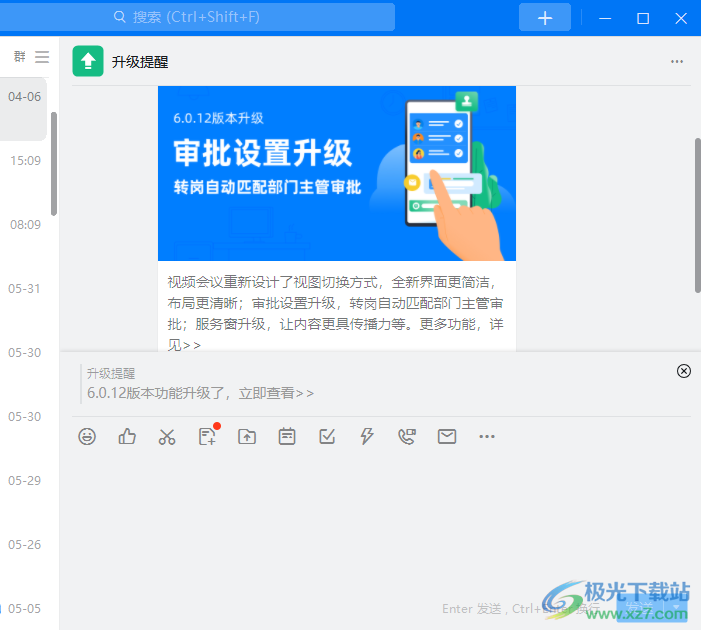
方法步骤
1.将我们电脑上的钉钉软件点击打开,进入到页面中,直接在页面顶部的搜索框中输入【升级提醒】几个字,并且按下键盘上的回车键,那么就会弹出一个升级提醒的选项,点击该选项。
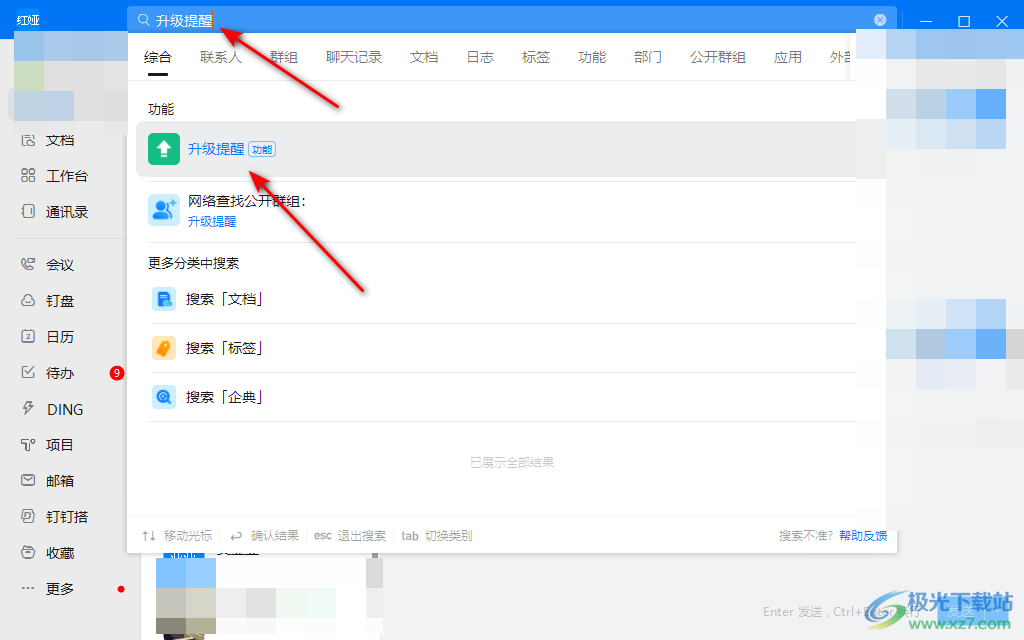
2.随后就会进入到升级提醒的窗口中,在该窗口中我们可以点击【立即查看】按钮进入到页面中进行查看钉钉提供的新功能有哪些。
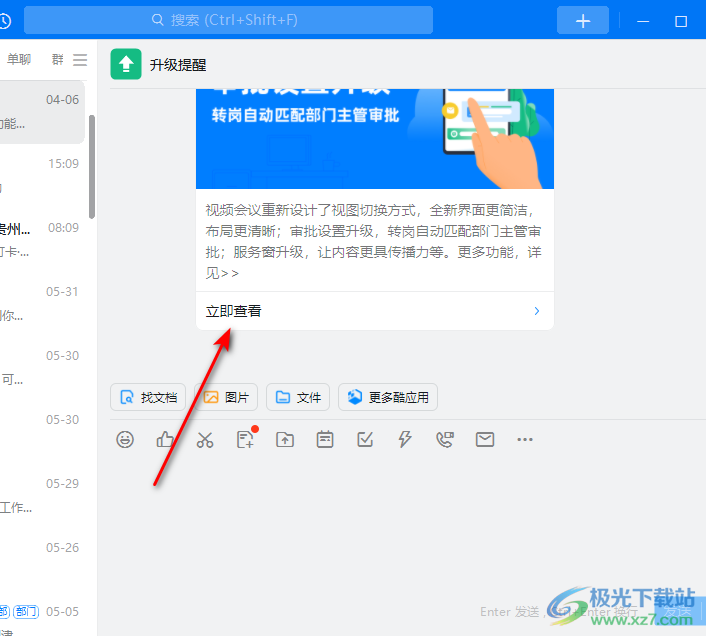
3.进入之后,就会弹出一个新功能介绍网页,你可以看到第一个新功能是【视频会议全新界面】,对我们的视频会议有一个全新的升级,布局更加的简洁。

4.滑动页面往下看,可以看到还有【服务窗口功能升级】,可以让我们的客户更加方便的找到自己的服务以及服务窗口的页面体验更加的优化。
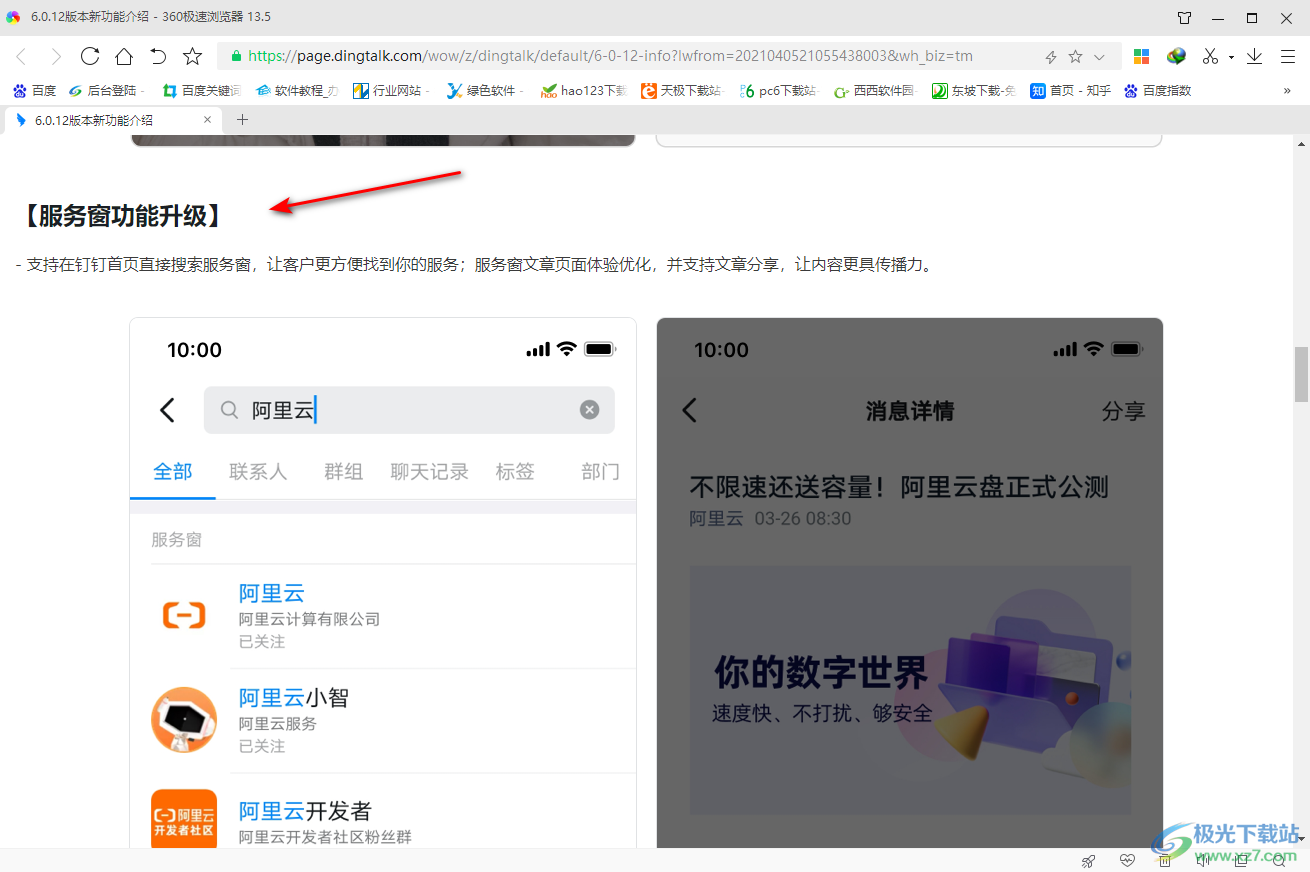
5.此外,还进行了【企业管理页面】进行全新升级了,让企业页面更加的美观,提高管理员的工作率等等。
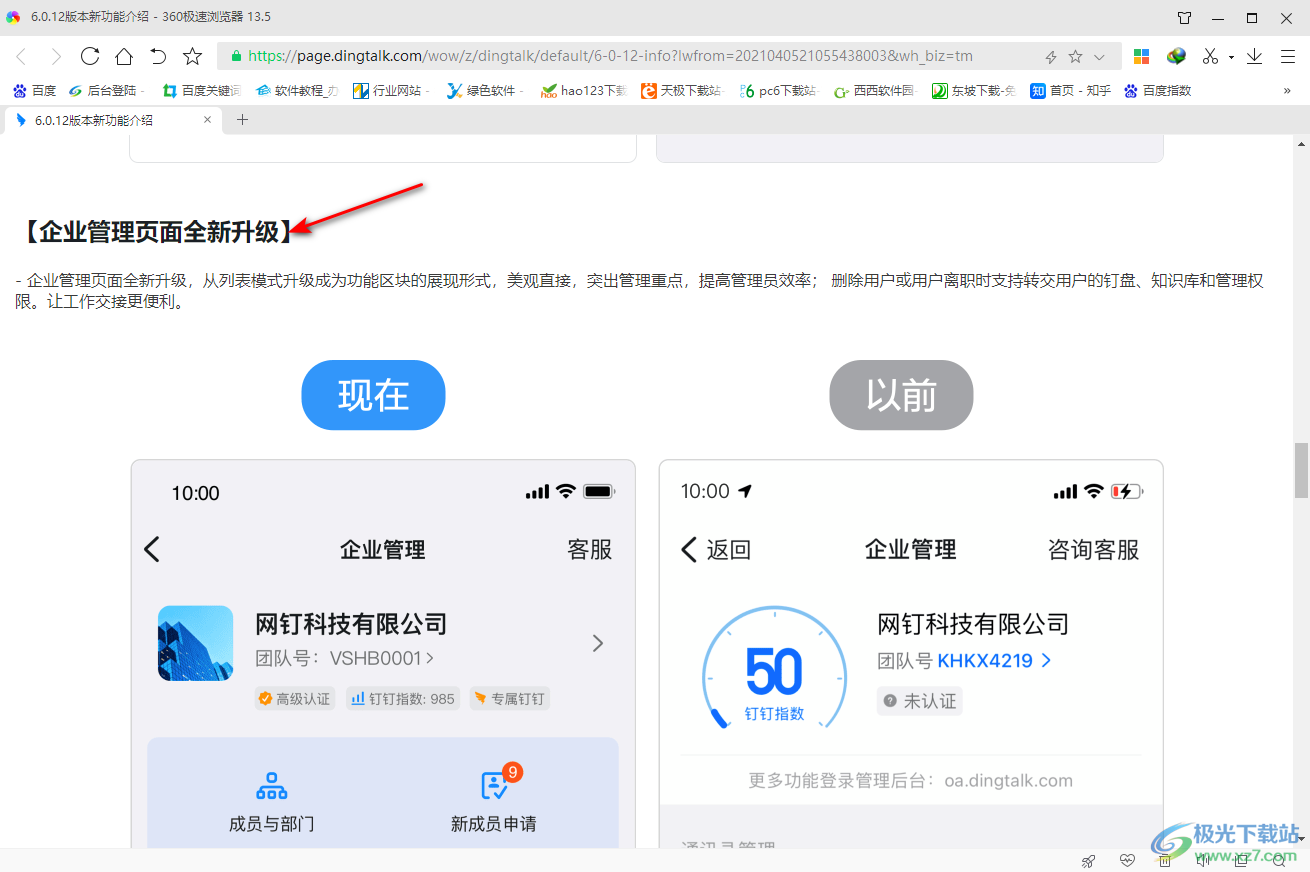
6.此外,我们还可以对升级提醒进行设置,点击该窗口的右上角的【…】图标进入到设置窗口中。
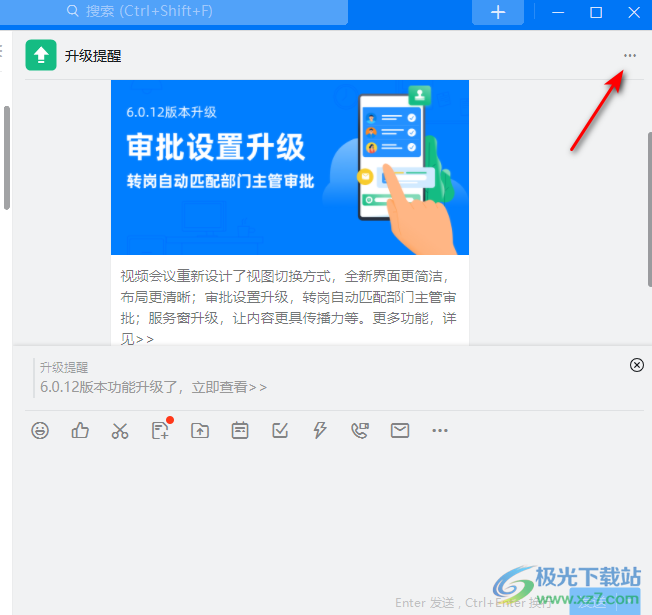
7.在该窗口中,你可以根据自己的需要对升级提醒进行置顶,以及可以设置消息免打扰,如图所示。
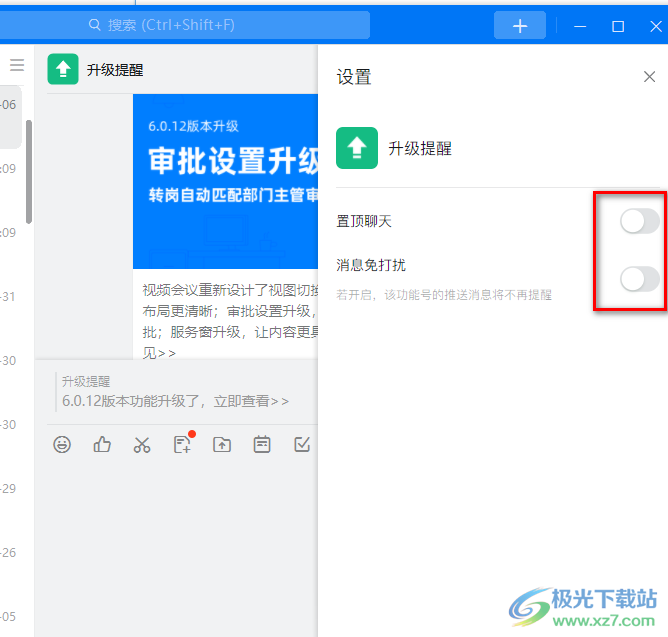
以上就是关于如何使用电脑版钉钉查看新功能的具体操作方法,钉钉每隔一段时间就会升级更新,更新之后就会对一些功能进行升级,以及会添加一些新的功能功能大家使用,如果你想要查看钉钉中的新功能的话,那么按照上述方法来操作就好了,感兴趣的话可以操作试试。
